Как генерировать случайные даты в excel (с примерами)
Вы можете использовать следующую формулу для создания случайной даты между определенным диапазоном дат в Excel:
=RANDBETWEEN( $A$2 , $B$2 )
В этой формуле предполагается, что дата начала находится в ячейке A2 , а дата окончания — в ячейке B2 .
По умолчанию Excel отображает эту случайную дату в виде числового значения, но вы можете использовать функцию числового формата в Excel, чтобы вместо этого отображать ее как значение даты.
В следующем примере показано, как на практике генерировать случайные даты в Excel.
Пример: создание случайных дат в Excel
Допустим, мы хотим сгенерировать случайную дату в Excel между 01.01.2000 и 31.12.2023.
Мы можем ввести эти даты начала и окончания в ячейки A2 и B2 соответственно, а затем ввести следующую формулу в ячейку C2 , чтобы сгенерировать случайную дату между этими двумя датами:
=RANDBETWEEN( $A$2 , $B$2 )
На следующем снимке экрана показано, как использовать эту формулу на практике:
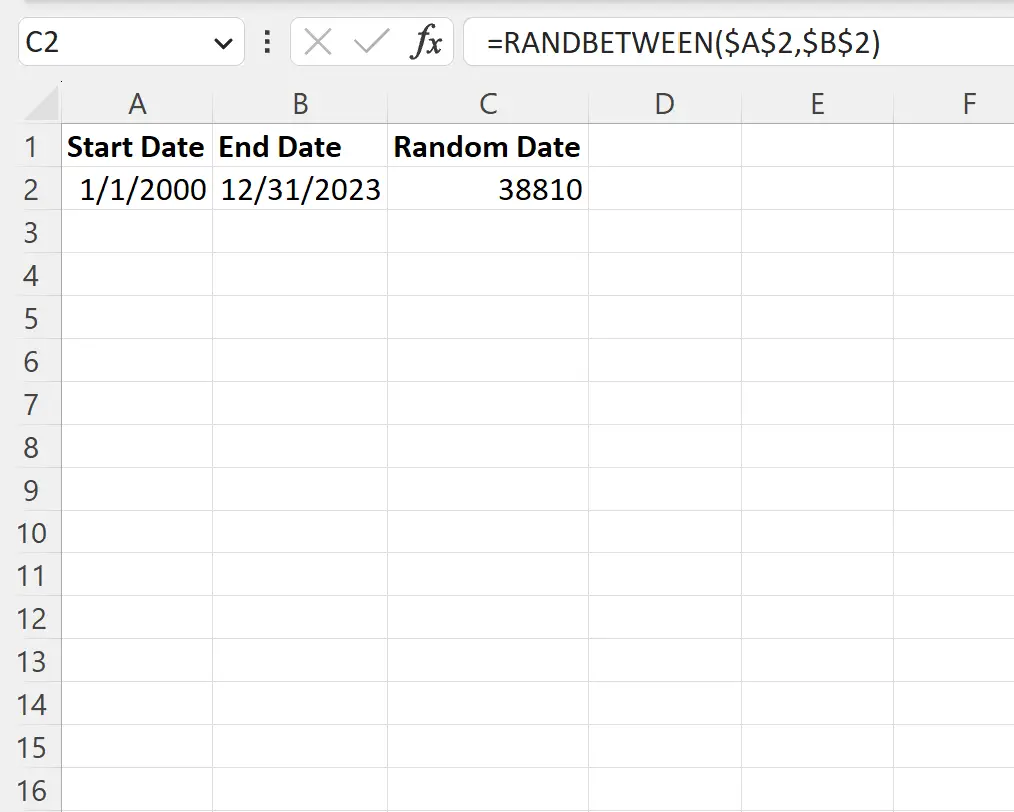
Функция СЛУЧМЕЖДУ генерирует случайную дату между этим диапазоном дат, но по умолчанию дата отображается как числовое значение.
Примечание . Числовое значение представляет количество дней, прошедших с 01.01.1900.
Чтобы преобразовать это числовое значение в дату, мы можем выделить ячейку C2 , затем щелкнуть раскрывающееся меню «Числовой формат» на вкладке «Главная» , затем нажать «Короткая дата» :
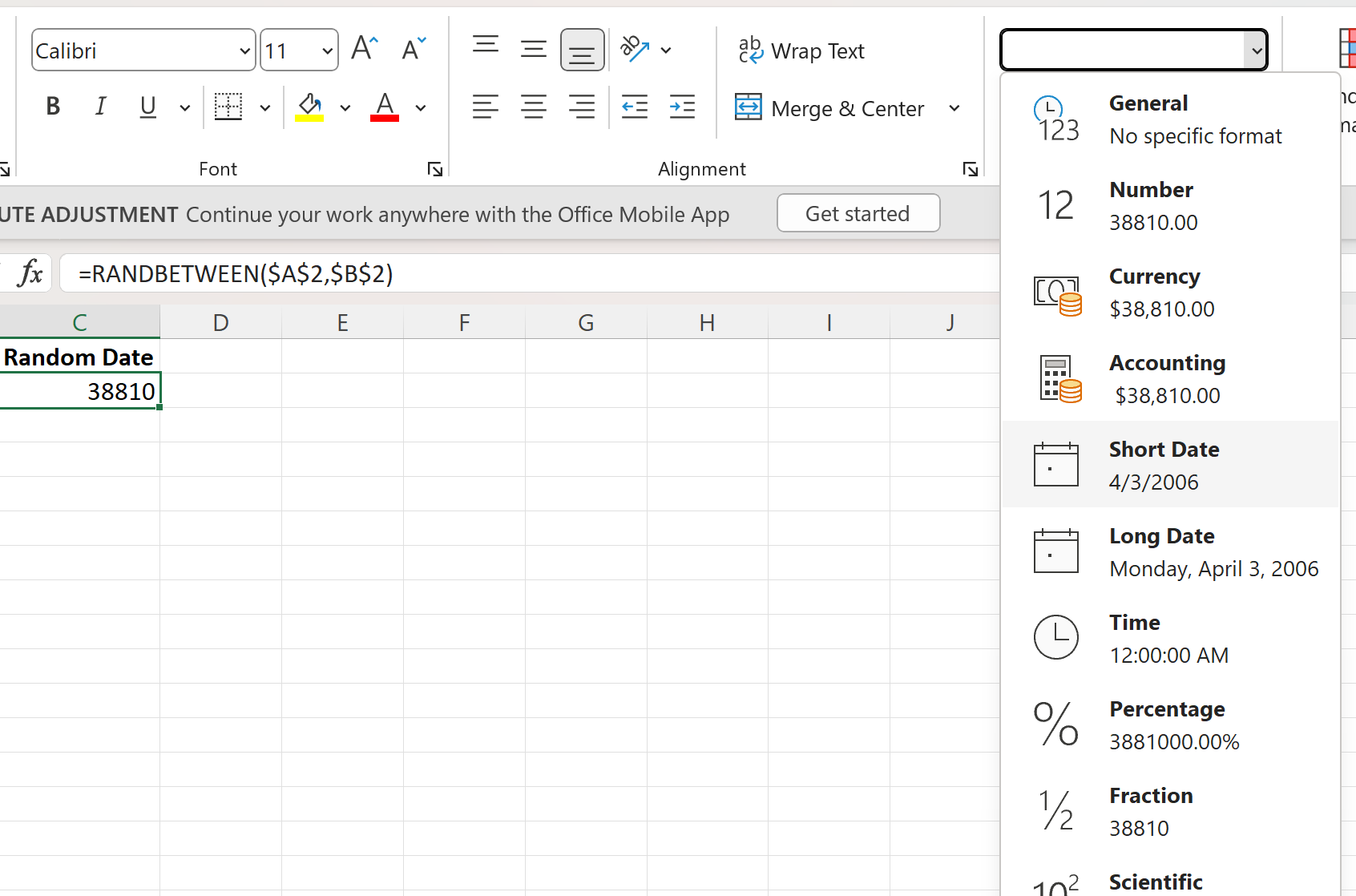
Числовое значение будет автоматически преобразовано в дату:
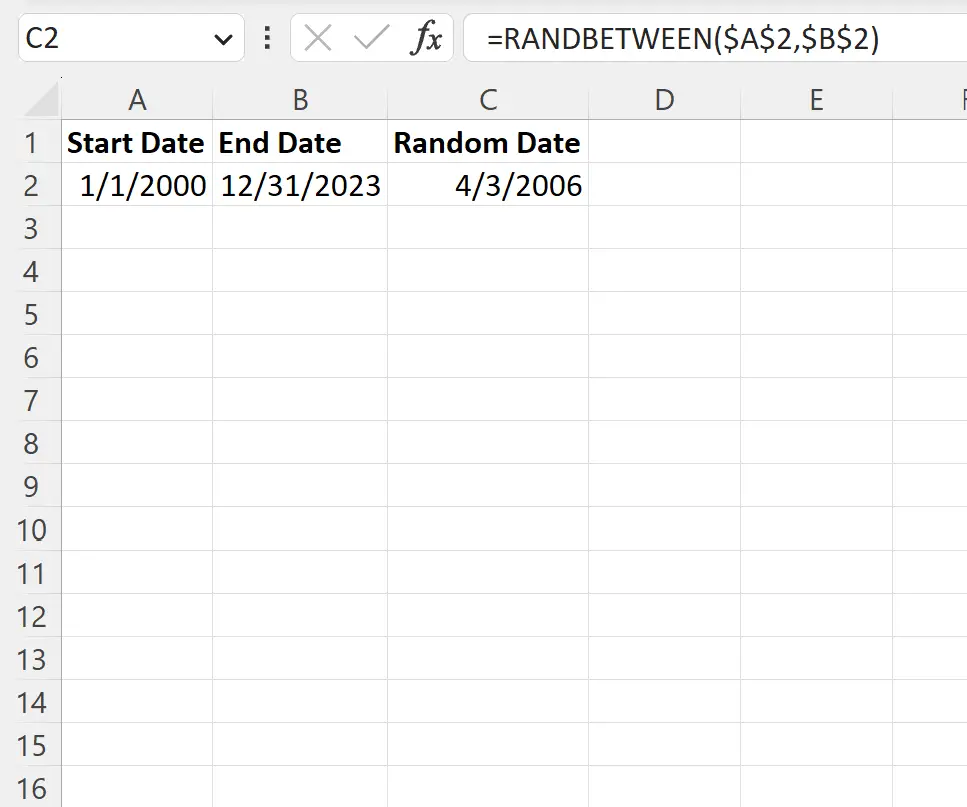
Мы видим, что функция СЛУЧМЕЖДУ сгенерировала дату 03.04.2006 , которая находится между указанными нами датами начала и окончания.
Обратите внимание, что мы также можем щелкнуть и перетащить эту формулу в другие ячейки в столбце C, чтобы создать несколько случайных дат между этим диапазоном дат:
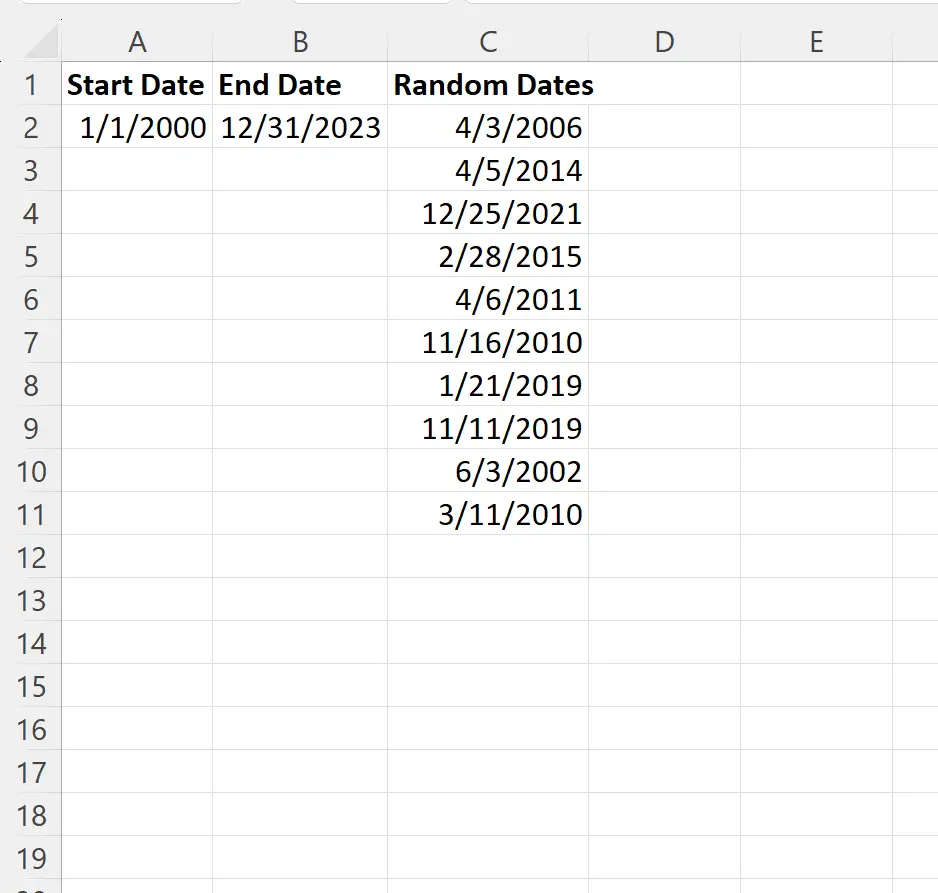
Обратите внимание, что все случайные даты попадают в указанный нами диапазон дат.
Дополнительные ресурсы
В следующих руководствах объясняется, как выполнять другие распространенные задачи в Excel:
Как сравнить даты без времени в Excel
Как использовать SUMIFS с диапазоном дат в Excel
Как фильтровать даты по месяцам в Excel